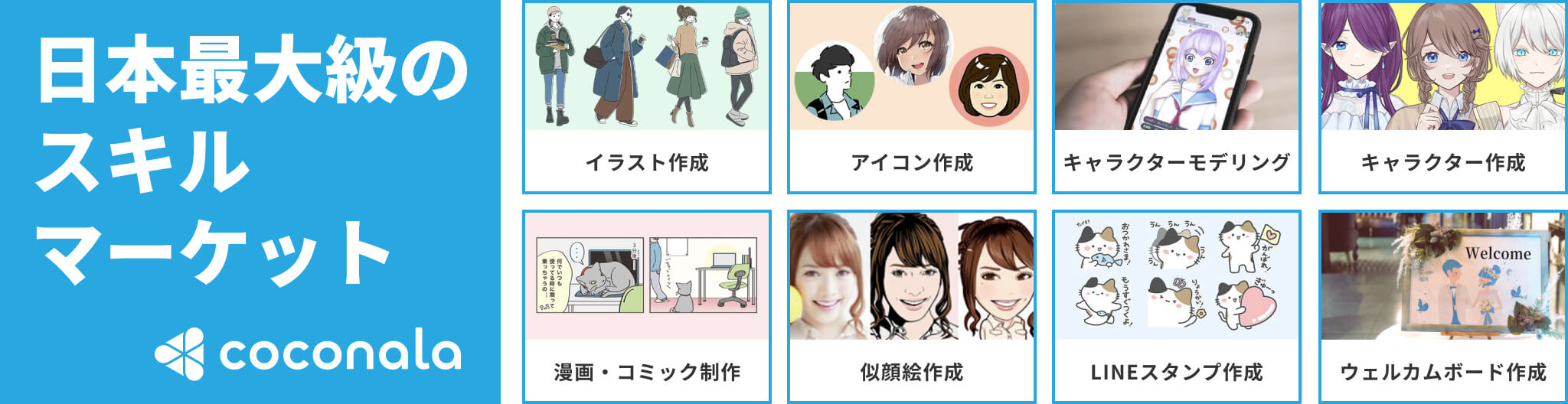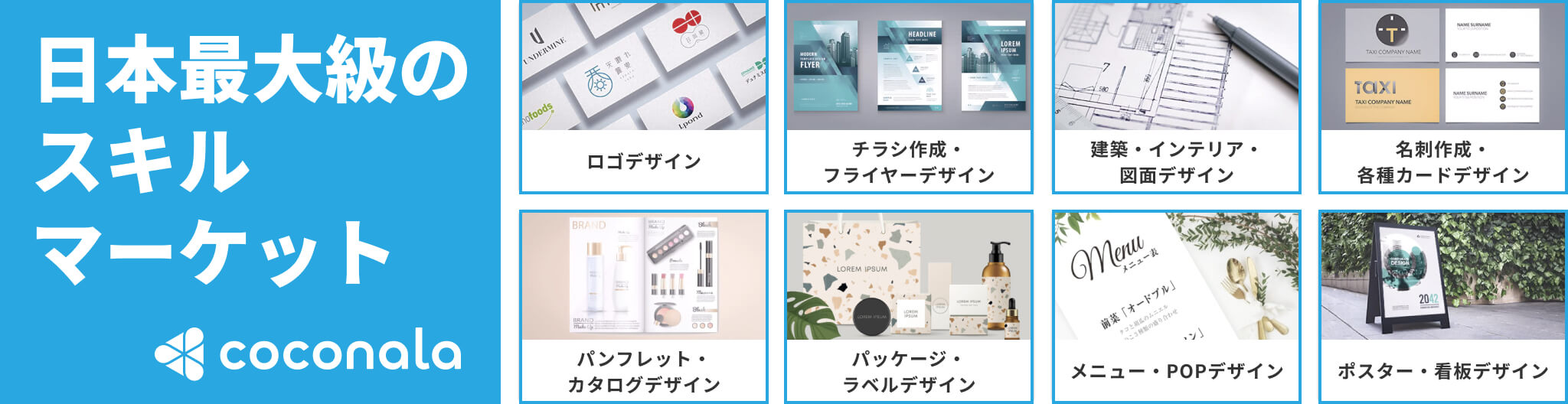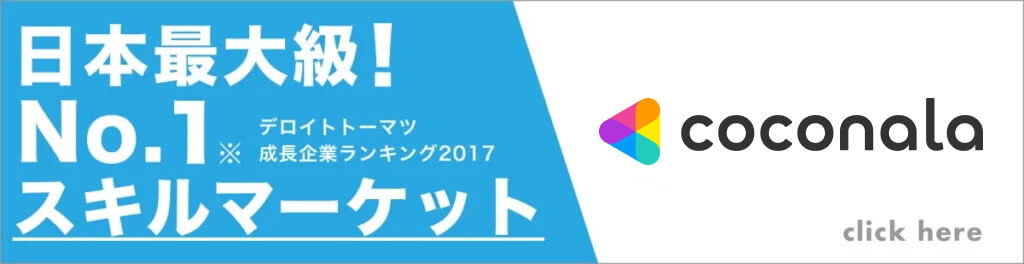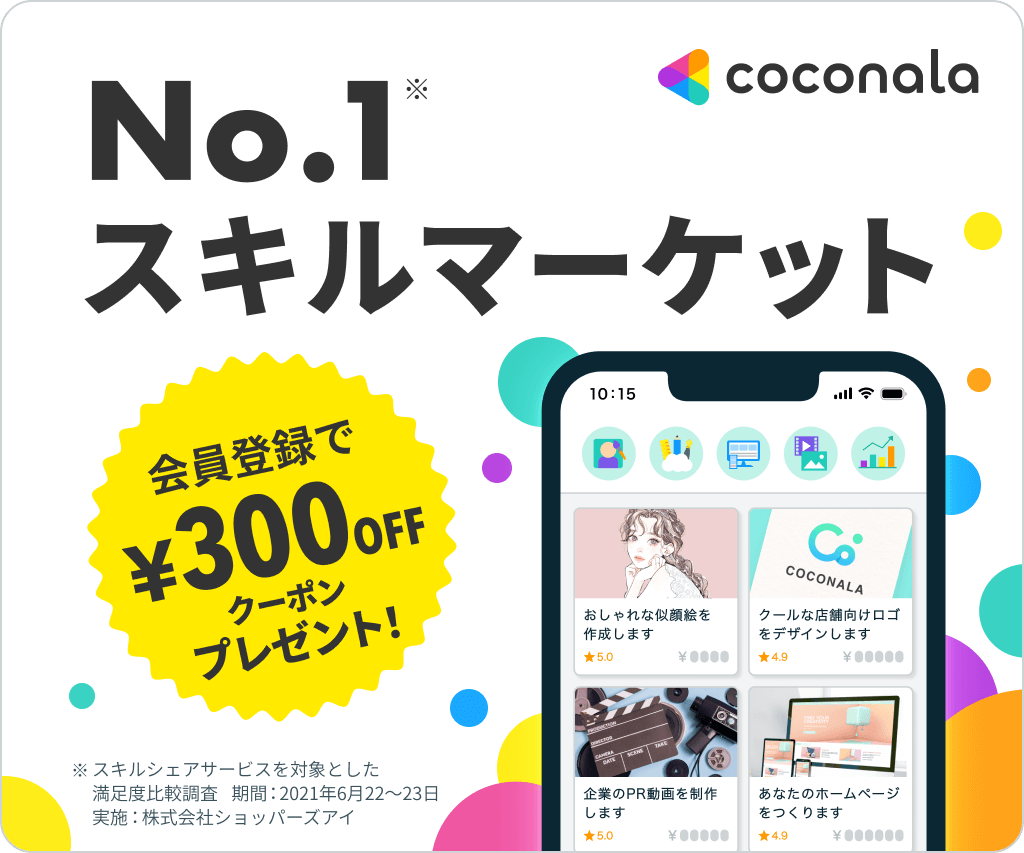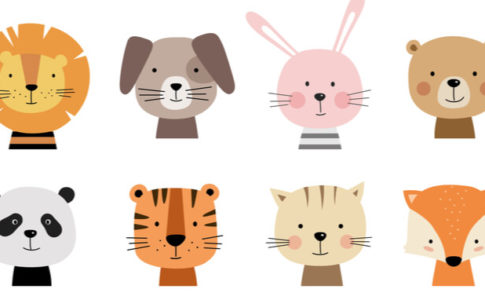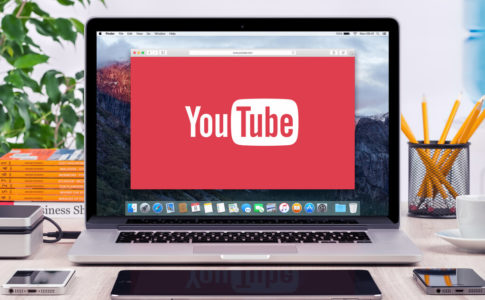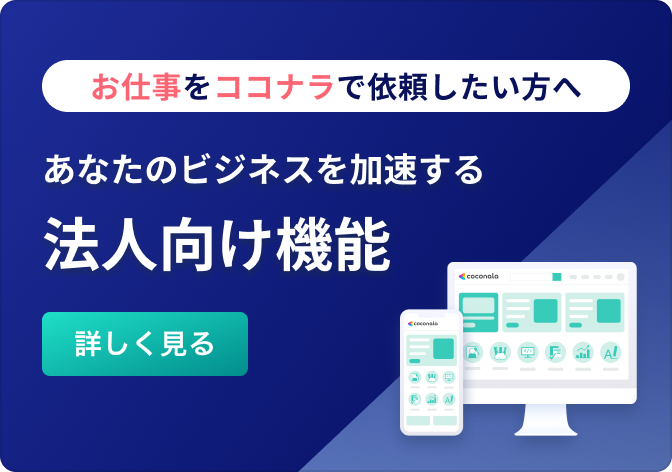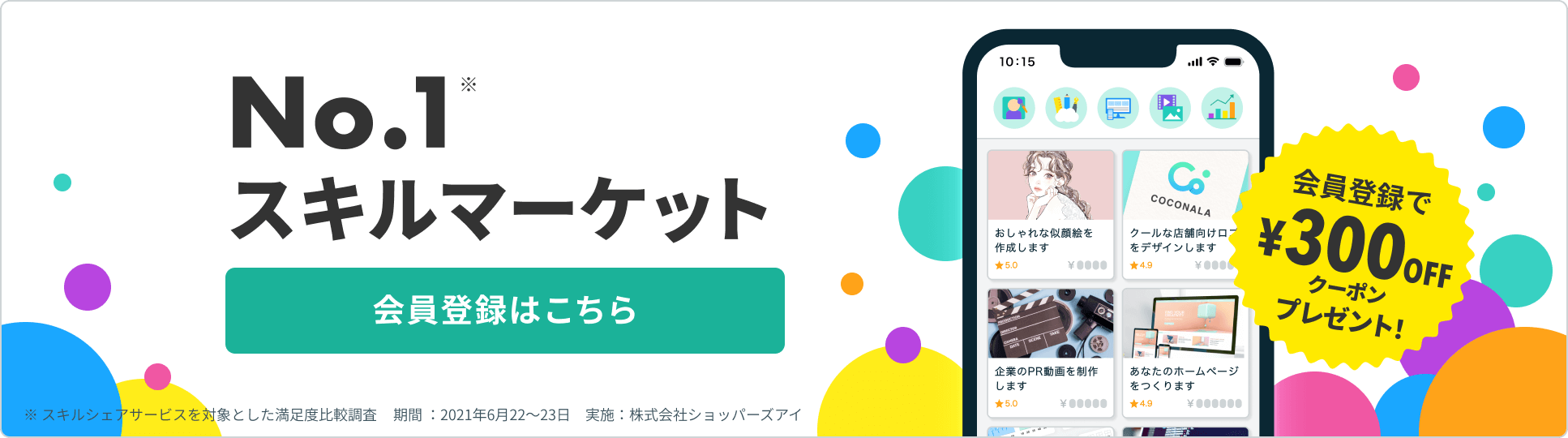初心者の方でもハイクオリティな動画が作れるようになるやり方をご紹介します。この記事では、Youtubeに投稿する動画をテーマに、基本的な編集方法から、編集スキルをグッと上げるコツまで解説。スマホ・パソコン問わず誰にでも実践できるやり方をご紹介しているので参考にしてみて下さい。
目次
動画編集のやり方を流れで解説

PCやスキルの準備から、1本の動画を完成させるまでのやり方を流れでご紹介します。
- 編集の準備を整える
- 素材を用意する
- タイムラインパネルに素材を配置する
- テロップやBGM・効果音・SEを追加する
1. 編集する準備を整える
まずは、編集をする準備を「ハード」「ソフト」の面で整えていきましょう。
動画編集はパソコンとスマホどっちがおすすめ?
基本的には、選べるソフトが多いパソコンの方がおすすめです。
ただ、例えばYoutubeに動画を投稿することを考えると、多くの方がスマホでの視聴。
その点で、スマホで編集した方が「実際の見え方」を気にしながら作業できるというメリットもあります。
おすすめの編集ソフトは?
Youtubeにクオリティの高い動画を投稿し、人気を獲得していきたいというのであれば、やはりおすすめは「パソコン・有料ソフトを使った編集」です。
編集技術を身につければ、将来、スキルとして役立ちますし、その点、無料のソフトを使いこなせるようになっても元々機能が制限されていることもあってスキルとはみなされにくいです。
2. 素材を用意する
動画編集のやり方、最初はまず素材を用意しましょう。
素材とは、編集前の動画や画像のこと。
一般的に、動画編集は素材を組み合わせていくことを意味しています。
素材に使われるものは大きく2つ。
自分で撮影したものか、他から拾ってきたものです。
フリー素材も「著作権」に注意しよう
NHKの「クリエイティブ・ライブラリー」を始めとして、無料で手に入る素材はたくさんありますが、「利用規約」には注意が必要です。
もちろん、商用利用が不可とされている素材をyoutubeの動画に使用して、広告収入を受け取ることはいけません。
3. タイムラインパネルに素材を配置する
動画編集の手順、2つ目はタイムラインパネルに素材を配置する作業です。
Youtubeの動画編集、それぞれがスマホやパソコンでアプリをインストールして作業を進めることと思いますが、どんな作業のやり方であっても「タイムラインパネル」はあります。
たくさんの素材を集めても、結局はそれを一本の動画として完成させることになります。
その流れを、一つのパネル上に並べていける場所、それがタイムラインパネルです。
実はこの作業、映像作成の段階として通称「切り貼り」と言われているパート。
実際に動画として使うところ以外は「切りながら(カットしながら)」タイムラインパネルに「貼っていく(置いていく)」ので、切り貼りと言われています。
【Q】本当にスマホやパソコンって関係ないの?
【A】理想は「Premire Pro」「Final Cut Pro」がおすすめです。
無料で編集できる動画ソフトもございますが、筆者は有料ソフト、なかでも「Premire Pro」「Final Cut Pro」をおすすめします。
確かに、使いこなすようになるまでは大変かもしれませんが、一流のYoutuberのほとんどが使用しているソフトです。「いつかYoutuberとして活躍したい」と考えているような方であれば、むしろこのようなソフトを勉強しながら編集をするのが良いと考えます。
4. テロップやBGM・効果音・SEを追加する
Youtubeの動画編集、最後の工程が「テロップやBGM(効果音・SE)の追加」です。
実は、「切り貼り(タイムラインパネルに素材を配置する作業)」の段階で、ある程度Youtubeに投稿する動画っぽくなっていると思います。
要は、ここからの作業は動画の面白さを引き出したり、よりメッセージが伝わるようにしたりする作業。
裏を返せば、ここからが「多くの人に見せるためのYoutube動画編集」と言っても良いでしょう。
テロップの追加
テロップとは、セリフを文字に起こして画面に表示させたものです。
ドラマや映画のような映像作品を作る場合にはテロップはいれないのが普通ですが、バラエティ番組のような映像作品を作る場合には必須です。
ときには、当人が喋っていなくても、ツッコミや俯瞰の視点としてテロップを置くのもまた、番組を面白くするための手段としていいですね。
BGM(効果音・SE)の追加
また、BGMや効果音、SEを追加するとその場の雰囲気や状況がグッと引き立ちます。
というのも、人は「音」に大きく印象操作されるので、たとえ楽しげな誕生日会の様子を映像として映していても、そこにホラー感のあるBGMを追加するだけで、「何かこの後に怖いことが待っている」と恐怖感を感じる方が多いそうです。
BGMや効果音、SEは基本的には他から引っ張ってくる素材を使用することになるかと思いますが、こちらも映像の素材同様、利用規約に注意して使用することが大切です。
特に、BGMに映画やドラマのサントラを使用したい方もいるはず。
どこでどのように使うならOKか、という範囲をきちんと理解しながら使うようにしましょう。
【Youtube向け】ハイクオリティな動画を作るコツ3選

より多くの方に見てもらえる「バズるYoutubeチャンネル」を運営して、広告収入を受け取りたい方も多いのではないでしょうか。
そのためには、動画の再生数もそうですが「視聴時間」を伸ばす工夫もまた必要です。
なぜならば、視聴時間の長い動画であれば、Googleとしてもより多くの広告を見せることができますから、「優良なチャンネル」として認識される可能性が高いからです。
そこで、こちらではYoutubeでバズるコツとして、見る人の視聴時間を伸ばすテクニックを3つご紹介します。
1. ジェットカット
1つ目のコツが、「ジェットカット」というテクニック。
ジェットカットとは、一言一言の「間」を徹底的に切り落としていく編集方法のことです。
Youtubeには数え切れないほどのコンテンツがあります。
大量の動画が見れるにも関わらずその動画を見せ続けるためには、矢継ぎ早に演者の言葉を畳み掛ければいいということで始まった編集方法とされています。
もし、面白トークを中心とするYoutubeチャンネルを開設しようと思っている方であれば、ジェットカットという編集テクニックを利用してみても良いかもしれません。
2. エフェクトの使用
人気Youtuberの動画を見ていると、漫画のような表現や、怒りの表情に炎を使うなどの表現を見たことはありませんか。
人気Youtuberが使う視聴時間を伸ばすテクニックとして細かな「エフェクトの使用」があります。
こちらは、是非色んな人気企画の動画を見てみると分かるはずです。
- 携帯のフィルターを使って、自分の顔をよく見せる、変装して見せる
- テロップを動かす(怒りのテロップでカタカタ動かす)
- 自分の音声以外のノイズを除去する
こんなことがエフェクトを使用することで簡単にできます。
3. トランジション
人気Youtuberの動画を見ていて、一区切り着くタイミングで数秒のアニメーションが差し込まれるのを見たことありませんか。
あれは、「トランジション」と言って、トランジションもまた人に長く見てもらうためのテクニックの一つと言われています。
他にも、その人の回想シーンに滑らかに移りたいときや、最後のエンドロールに向かう画面遷移などで使うのも効果的です。
有料の動画編集アプリには、前後の動画を滑らかにつなぐトランジションエフェクトが多数用意されています。
4. 更なる編集スキルを身につけるために
バズるYoutube動画の編集テクニックを3つご紹介してきましたが、どれも「クオリティの高い動画編集をするための手段」に過ぎません。
やはり、小手先のテクニックだけでなく編集作業が上手くなること、面白いコンテンツ作りができるようになる「本物の動画編集スキル」を身につけようとすることも必要です。
極端なことをいうと、人気を得ようとしているYoutubeチャンネルでは常識とされているテクニックかもしれないので、こちらでご紹介したコツはプロからすれば「当然」なのかもしれません。
むしろ、今既にあるコツやテクニックを真似することだけでなく、新しいコツやテクニックを生み出そうとすることが今からYoutube動画を作る人には求められているのかもしれません。
そこで、「動画編集が上手になる方法」という切り口で7つの秘訣を記事にまとめていますので、気になる方はチェックしてみてはいかがでしょうか。
動画編集を「プロに代行する」という手段もあり

クオリティの高い映像作品を作る上で代行という手段があっていいかもしれません。
そこで、おすすめしたいサービスがココナラ。
ココナラは、個人間で困ったことを相談しあえるオンラインプラットフォームです。
特に、動画編集においては圧倒的な出品数があるので、比較検討をした上で、自分にあった代行先を見つけることができるはず。
こちらでは、編集部おすすめの3名の出品者をご紹介しています。
ぜひ、チェックしてみてください。
- kossさん さん
- MARUYAMAーOD さん
- スクルージ さん
kossさん さん【1/3】
TV業界の現役ディレクターが動画編集します 映像のプロのテクニックが満載!
- 最低金額:15,000円
- 評価:⭐⭐⭐⭐⭐5.0 (24件)
- 提供形式:制作物 (+テキスト打ち合わせ)
- おすすめポイント:現役TVディレクターの動画編集

こちらの意図も汲み取って、対応してくださいます。
とても勉強になりました。
MARUYAMAーOD さん【2/3】
YouTube向けに動画編集いたします 全動画ジャンル対応可能!高品質な動画を提供します!
- 最低金額:6,000円
- 評価:⭐⭐⭐⭐⭐5.0 (102件)
- 提供形式:制作物 (+テキスト打ち合わせ)※ビデオチャット打ち合わせ可能
- おすすめポイント:平均4日で納品

丁寧なやりとりに好感を持てました。
また機会があればぜひよろしくお願いします。
スクルージ さん【3/3】
低価格で【プロクオリティの楽曲】作曲します ぜひサンプルをご視聴ください!
- 最低金額:30,000円
- 評価:⭐⭐⭐⭐⭐5.0 (234件)
- 提供形式:制作物 (+テキスト打ち合わせ)※ビデオチャット打ち合わせ可能
- おすすめポイント:商用利用・二次利用可の楽曲制作

作品も急いで作っていただいたにも関わらずとても素晴らしく、気に入りました。
これからもよろしくお願いいたします。
まとめ
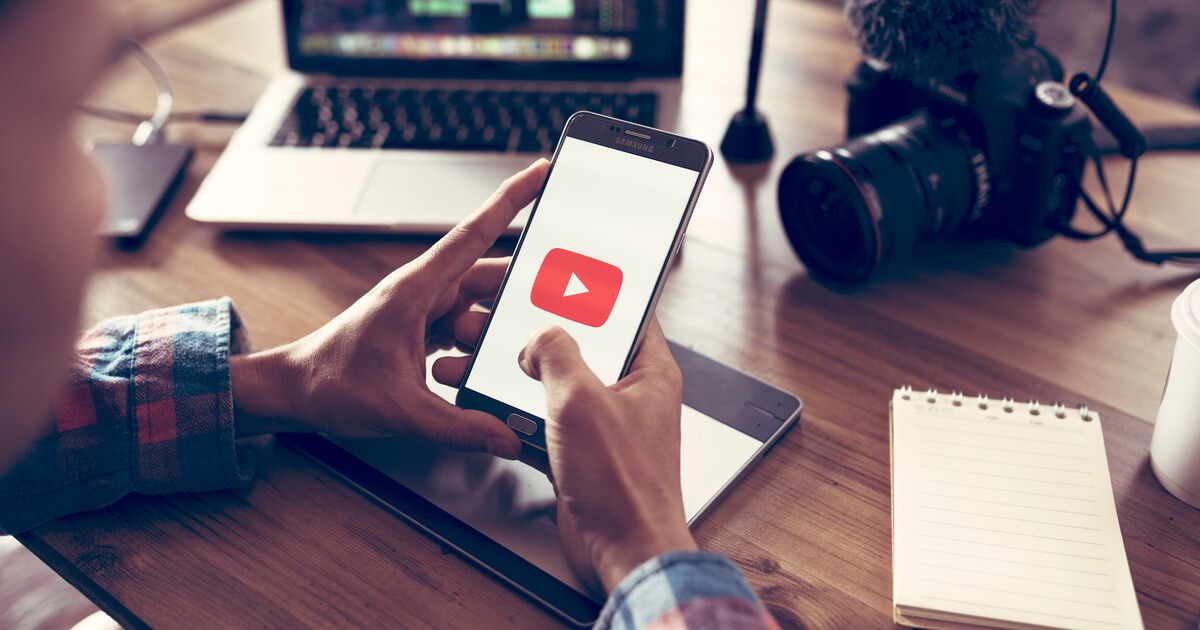
こちらでは動画編集の基本的な流れから、クオリティを高めるコツ、そしておすすめの代行先までご紹介してきました。
編集に慣れていない時期は、どうしても「色んな編集方法を覚え、使うこと」に目的意識を置いてしまいがち。
もちろん本来は、それは映像を届ける手段でしかありませんが、筆者はあらゆる編集方法を知ることで、相対的にそれぞれの編集技法の特徴を理解できるので、そのような時期があってもいいのではないかなとも思います。
時間はかかるかもしれませんが、動画編集というスキルは今後とても役立つものになるかもしれません。
もし、制作に時間がかけられないという方は、勉強の意味でもココナラに依頼してみるのもおすすめです。